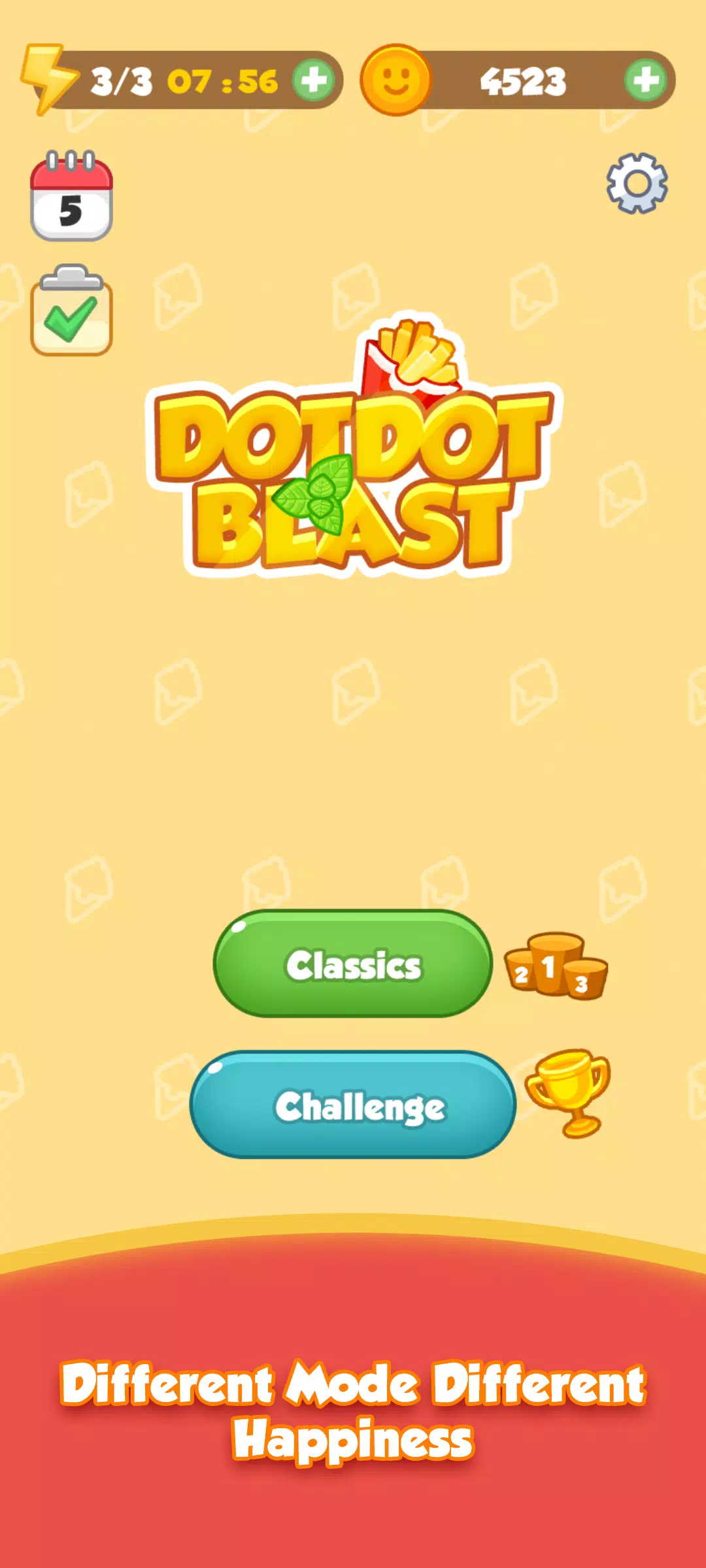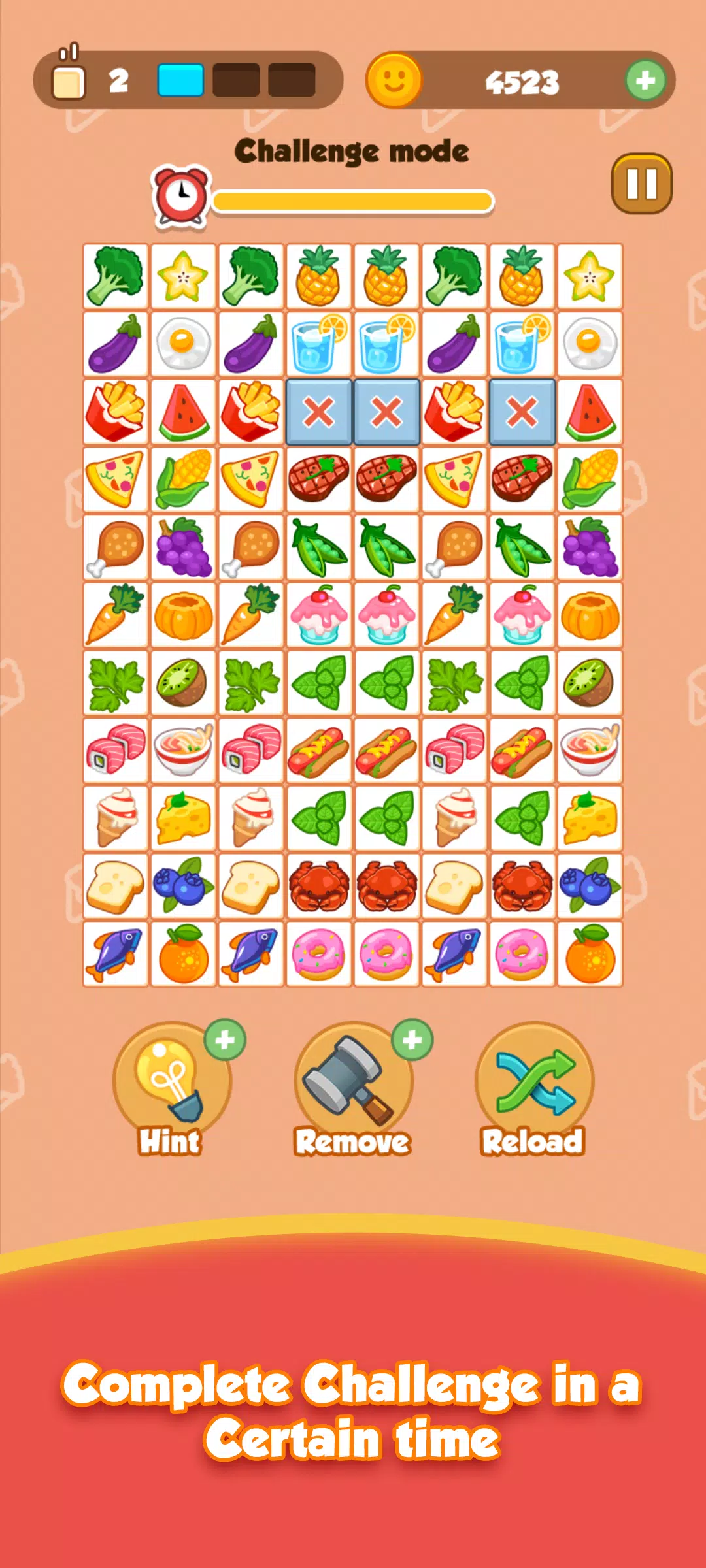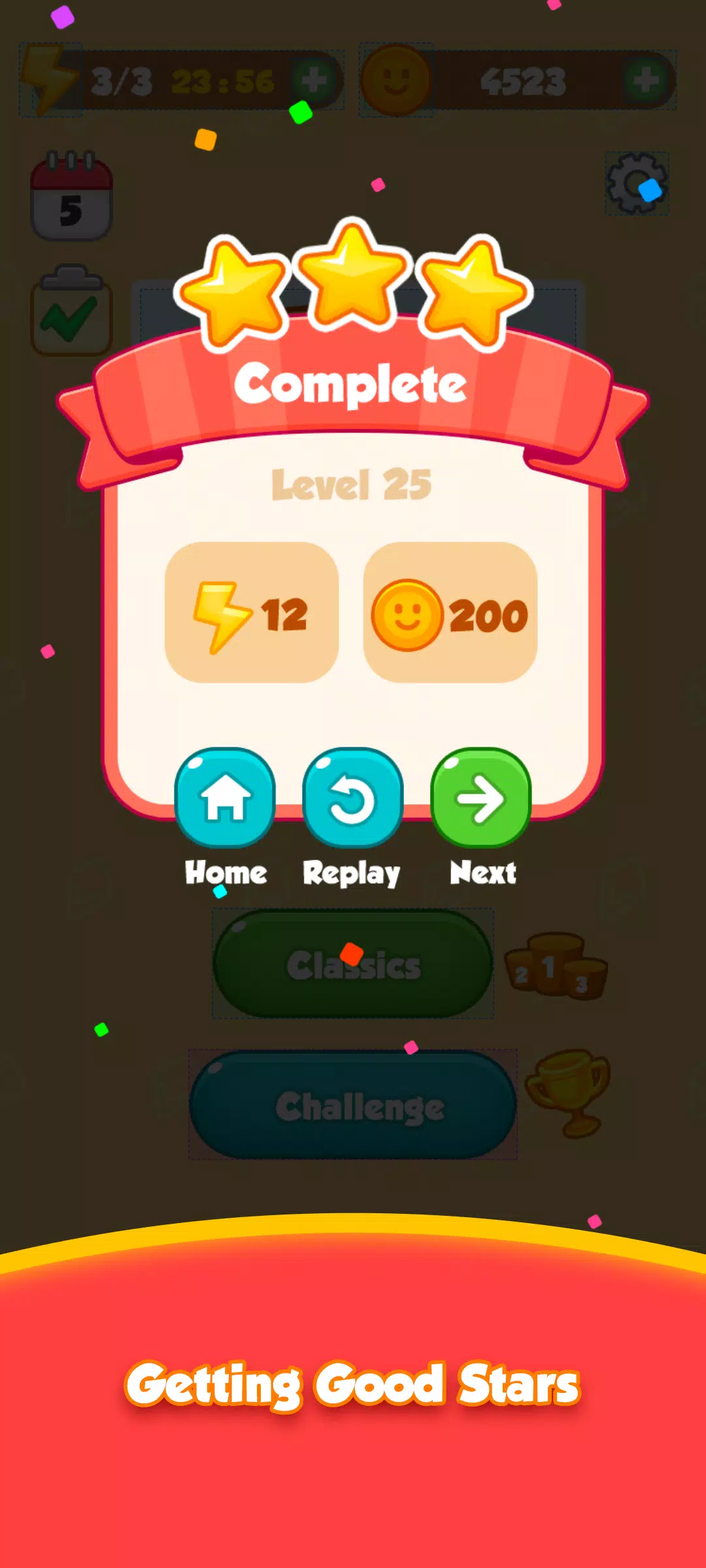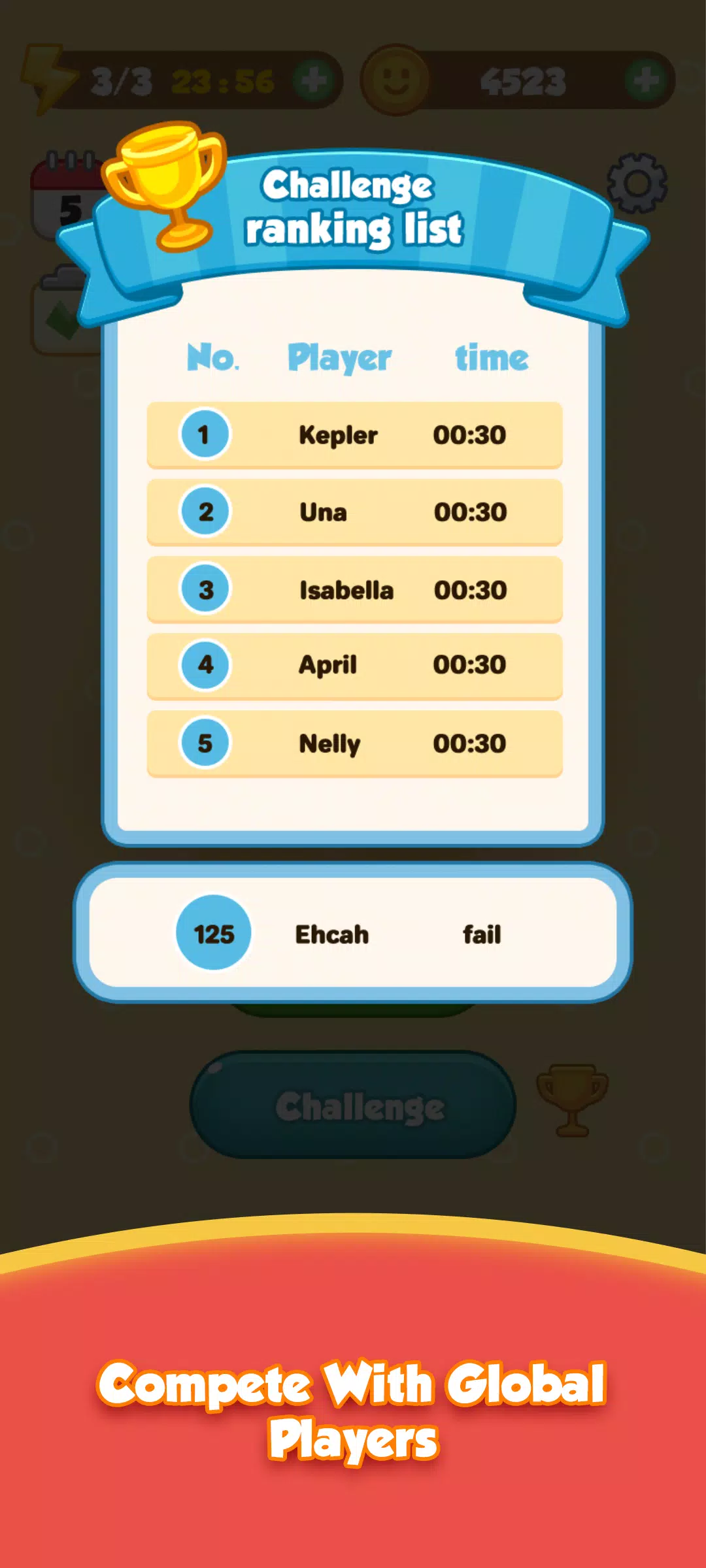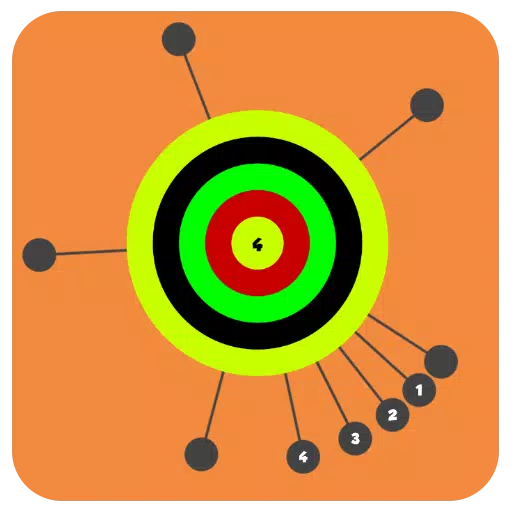গুগল ক্রোমের সাথে দ্রুত ওয়েবপৃষ্ঠা অনুবাদ আর্টকে মাস্টার করুন! এই গাইডটি দক্ষতার সাথে ওয়েবপৃষ্ঠাগুলি, নির্বাচিত পাঠ্য অনুবাদ করতে এবং আপনার অনুবাদ সেটিংস কাস্টমাইজ করার জন্য একটি ধাপে ধাপে ওয়াকথ্রু সরবরাহ করে। ভাষার বাধা জয় করুন এবং সহজেই বহুভাষিক ওয়েবসাইটগুলি ব্রাউজ করুন।
প্রথমে আপনার গুগল ক্রোম ব্রাউজারের উপরের ডান কোণে আরও সরঞ্জাম মেনুটি সনাক্ত করুন এবং ক্লিক করুন (সাধারণত তিনটি উল্লম্ব বিন্দু বা তিনটি অনুভূমিক রেখা দ্বারা প্রতিনিধিত্ব করা হয়)।

এরপরে, ব্রাউজারের সেটিংস পৃষ্ঠাটি অ্যাক্সেস করতে "সেটিংস" বিকল্পটি নির্বাচন করুন।

সেটিংস পৃষ্ঠার শীর্ষে অনুসন্ধান বারটি ব্যবহার করুন। প্রাসঙ্গিক সেটিংস দ্রুত সন্ধান করতে "অনুবাদ" বা "ভাষা" প্রবেশ করান।

"ভাষা" বা "অনুবাদ পরিষেবাদি" বিকল্পটি সন্ধান করুন এবং ক্লিক করুন।

ভাষা সেটিংসে, আপনি সমর্থিত ভাষাগুলির তালিকাভুক্ত একটি ড্রপডাউন মেনু পাবেন। "ভাষা যুক্ত করুন" ক্লিক করুন বা আপনার বিদ্যমান ভাষাগুলি পর্যালোচনা করুন। গুরুতরভাবে, "আপনার ভাষায় নেই এমন পৃষ্ঠাগুলি অনুবাদ করার প্রস্তাব দেওয়ার বিকল্পটি নিশ্চিত করুন" সক্ষম করা হয়েছে। এটি নিশ্চিত করে যে ক্রোম স্বয়ংক্রিয়ভাবে আপনাকে অ-ডিফল্ট ভাষা পৃষ্ঠাগুলি অনুবাদ করতে অনুরোধ করে।

এই পদক্ষেপগুলি অনুসরণ করে, আপনি একটি বিরামবিহীন বহুভাষিক ব্রাউজিং অভিজ্ঞতার জন্য গুগল ক্রোমের অনুবাদ বৈশিষ্ট্যগুলির শক্তি ব্যবহার করতে পারেন।